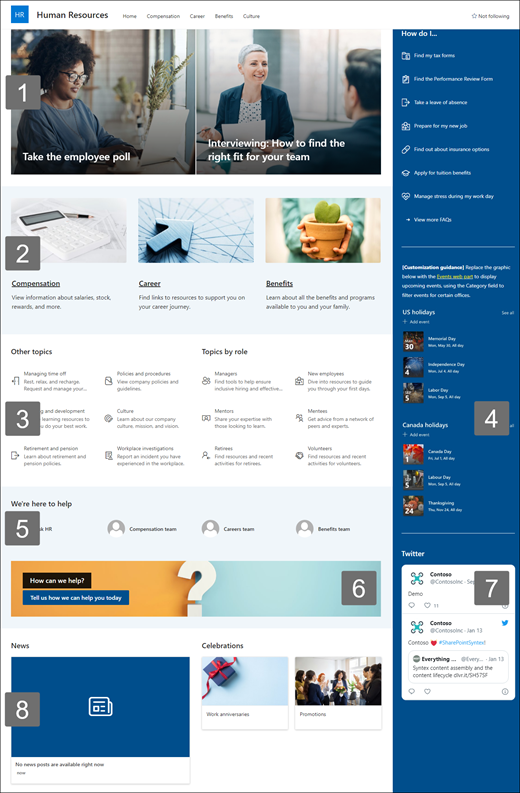Шаблонът за сайт "Човешки ресурси" е сайт за комуникации , който е предназначен да бъде централен център, където служителите във вашата организация могат да получат достъп до важна информация относно техните ползи, кариера, компенсация и правила на организацията.
Добре дошли и включете нови служители, публикувайте съобщения, покажете предстоящи събития и празници, наблегнете на мисията и програмите на вашата организация и представете служителите си. Осигурете бърз и лесен достъп до ползи, компенсация и други сайтове.
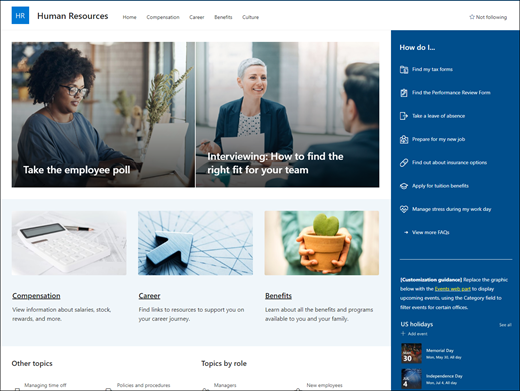
Тази статия ви дава общ преглед как да използвате елементи от шаблона за сайт за комуникация "Човешки ресурси" на SharePoint и как да персонализирате сайта така, че да отговаря на нуждите на вашата организация.
Функции на сайта
-
Персонализируем сайт, който се предоставя с предварително попълнени изображения, уеб части и съдържание, за да вдъхновявате редакторите на сайтове, когато правите персонализации, така че да отговарят на нуждите на вашата организация.
-
Предварително попълнени страници, които улесняват служителите в получаването на цялата информация, която им е необходима, за да се ангажират и да научат повече за вашата организация, да имат достъп до обучение и ресурси за внедряване и да бъдат информирани за последните новини и събития в подкрепа на вашата мисия.
Забележки:
-
Някои функции се въвеждат постепенно в организациите, които са се включили в програмата за целево издание. Това означава, че може все още да не виждате тази функция или тя може да изглежда различно от това, което е описано в помощните статии.
-
Когато прилагате шаблон към съществуващ сайт, вашето съдържание няма да се обедини автоматично с новия шаблон. Вместо това съществуващото съдържание се съхранява като дублирана страница в съдържанието на сайта.
За да започнете, следвайте стъпките, за да добавите шаблона към нов или съществуващ сайт.
Забележка: Трябва да имате разрешения на собственик на сайт, за да добавите този шаблон към вашия сайт.
Разгледайте предварително попълненото съдържание, уеб части и страници на сайт. Решете какви персонализации на сайта ви трябват, за да съответства на марката, гласа и мисията на вашата организация.
-
Предварително попълнени страници:
-
Начална страница:Предоставя място за кацане, където служителите да се ангажират с последните новини и съобщения, събития, достъп до важна информация и да научат повече за вашата организация и персонал.
-
Обезщетение: Дайте на служителите информация за заплати, акции и други награди. Предоставете списък с отговори на често задавани въпроси, свързани с теми като празници, заплати и отчитане на времето на изчакване. Персонализирайте тази страница, като редактирате уеб частите за изображение, текст, бързи връзки и извикване на действия.
-
Кариера: Приветствайте нови служители и ги напътствайте в процеса на регистриране, като предоставяте информацията, ресурсите и се свържете с тях, за да започнете. Персонализирайте тази страница, като редактирате уеб частите "Изображение", "Текст", "Хора", "Бързи връзки" и "Герой".
-
Ползи: Дайте на служителите информация за ползите и помощта, предоставени от вашата организация, под формата на полезни връзки и отговори на често задавани въпроси. Персонализирайте тази страница, като редактирате уеб частите за изображение, текст, бързи връзки и извикване на действия.
-
Култура: Помогнете на служителите да се присъединят към компанията, като предоставят информация за ценностите, перспективите и неубедителни инициативи на вашата организация. Персонализирайте тази страница, като редактирате уеб частите "Изображение", "Текст", "Бързи връзки" и "Герой".
-
След като добавите шаблона за сайт за комуникация "Човешки ресурси", е време да го персонализирате и да го направите свой собствен. Персонализирайте облика на вашия сайт, навигацията в сайта, уеб частите и съдържанието, така че да отговарят на нуждите на вашата организация и служители.
Забележка: За да редактирате сайт на SharePoint, трябва да сте собственик на сайт или член на сайт.
Ето общ преглед на начините, по които можете да персонализирате началната страница.
|
|
За да започнете, изберете Редактиране в горния десен ъгъл на страницата, за да разрешите режима на редактиране. Докато работите, изберете Запиши като чернова или изберете Препубликуване, за да направите промените ви видими за зрителите.
1. Използвайте уеб частта Централен банер, за да наблегнете на важни правила, актуализации и други полезни ресурси.
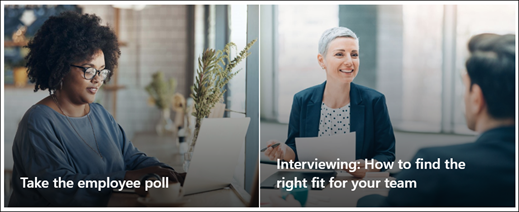
-
Започнете, като изберете уеб частта Централен банер и изберете Редактиране на свойства (

-
След това изберете опциите за слой и плочка, които най-добре отговарят на нуждите на организацията.
Вижте различни оформления и научете повече за редактирането на уеб частта Централен банер.
2. Използвайте уеб частите "Текст" и "Изображение", за да предоставите привлекателно съдържание.
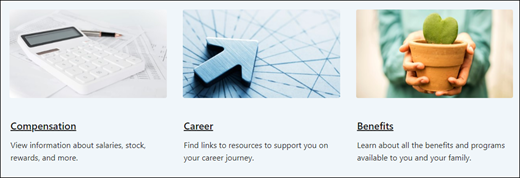
-
Започнете, като изберете уеб частта Текст и изберете Редактиране на свойства (

-
Редактирайте текста директно в уеб частта.
-
Изберете уеб частта Изображение и изберете Редактиране на свойства (

-
Изберете Промяна и изберете източник на изображение.
-
След като изберете изображението, изберете Вмъкни.
Научете повече за редактирането на уеб частите за тексти изображение.
3. Използвайте уеб частта "Бързи връзки", за да предоставите лесен достъп до ресурси.
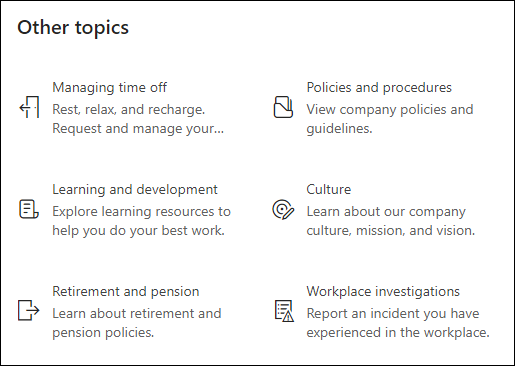
-
Придвижете се до уеб частта Бързи връзки, изберете връзката и след това изберете Редактиране на свойства (

-
Редактирайте връзката, заглавието, иконата и описанието, ако е необходимо.
-
За да добавите връзка, изберете + Добавяне на връзки.
Вижте различни оформления и научете повече за редактирането на уеб частта за бързи връзки.
4. Използвайте уеб частта Events, за да показвате и популяризирате предстоящи събития и кампании.
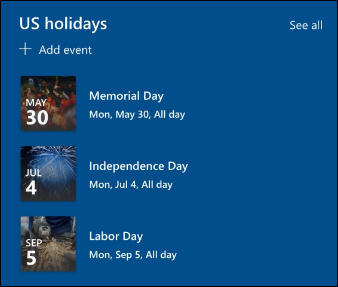
-
Изберете уеб частта Събития, след което изберете Редактиране на свойства (

-
Задайте източника, оформлението и други опции.
-
За да добавите или редактирате събития, изберете + Добавяне на събитие.
Научете повече за използването на уеб частта "Събития" .
5. Използвайте уеб частта "Хора", за да посочите ключовите контакти за екипа за управление на договорите.
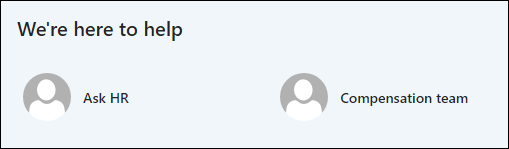
-
Започнете, като изтриете уеб частта "Хора" контейнер.
-
Намерете кутията с инструменти (

-
Изберете Редактиране на свойства (

-
Регулирайте оформлението и въведете името на човек или група, след което изберете Запиши.
Научете повече за уеб частта "Хора".
6. Използвайте уеб частта "Покана за действие", за да ангажирате и насърчавате служителите да предприемат действия.

-
Изберете уеб частта Повикване за действие, след което изберете Редактиране на свойства (

-
изберете фоново изображение.
-
Въведете желания текст за етикета на бутона, въведете уеб адрес за връзката на бутона и задайте подравняването на бутона.
Научете повече за уеб частта "Повикване за действие ".
7. Използвайте уеб частта за Twitter, за да показвате актуализации на живо от избрани акаунти.
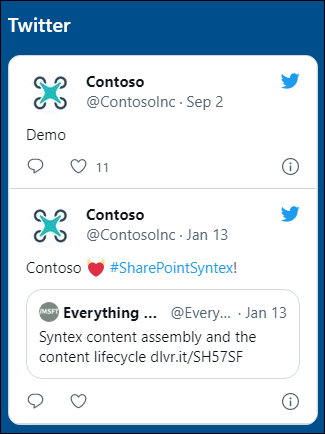
-
Изберете уеб частта на Twitter, след което изберете Редактиране на свойства (

-
Изберете потребителско име в Twitter (започвайки с @) или добавете връзка (започвайки с https://) към потребителски акаунт, туит или колекция.
-
изберете максималния брой туитове за показване. Можете също да зададете други опции, като например цвят на тема.
Научете повече за уеб частта за Twitter .
8. Използвайте уеб частта "Новини", за да държите служителите в течение с последните новини и съобщения.
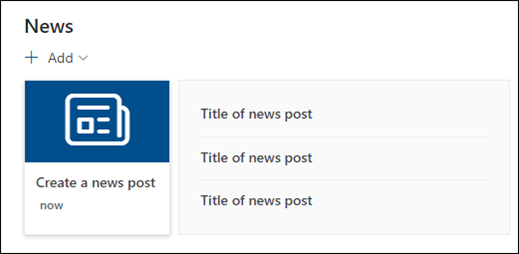
-
Изберете уеб частта Новини, след което изберете Редактиране на свойства (

-
Задайте източника на дискусионни групи.
-
изберете желаните опции за оформление и филтриране.
-
Под Организиране определете реда, в който се показват новините.
Научете повече за използването на уеб частта "Новини" .
Персонализиране на другите страници на сайта
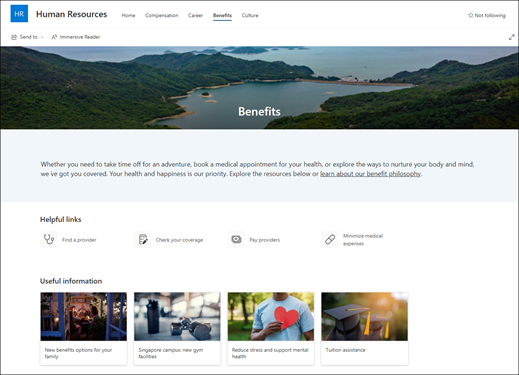
-
Дом: Направете стабилна целева страница за посетителите. Персонализирайте тази страница, като редактирате уеб частите Централен банш,Събития, Хора, Обаждане за действие, Изображение, Текст, Бързи връзки, Новини и Twitter.
-
Обезщетение: Предоставете информация за заплати, бонуси и други награди. Персонализирайте тази страница, като редактирате уеб частите "Изображение", "Текст", "Повикване за действие","Бързи връзки" и "Герой".
-
Кариера: Дайте на служителите информация, която да им помогне да продължат кариерата си. Персонализирайте тази страница, като редактирате уеб частите "Изображение", "Текст", "Повикване за действие","Бързи връзки" и "Герой".
-
Полза:Дайте на служителите информация за ползите и помощта, предоставени от вашата организация, под формата на полезни връзки и отговори на често задавани въпроси. Персонализирайте тази страница, като редактирате уеб частите "Изображение", "Текст", "Повикване за действие","Бързи връзки" и "Герой".
-
Култура: Помогнете на служителите да се присъединят към компанията, като предоставят информация за ценностите, перспективите и неубедителни инициативи на вашата организация. Персонализирайте тази страница, като редактирате уеб частите "Изображение", "Текст", "Бързи връзки" и "Герой".
Персонализиране на облика и навигацията в сайта
Преди да споделите вашия сайт с други хора, поставете довършителните работи на вашия сайт, като се уверите, че потребителите могат да намират сайта, да се придвижват лесно през връзките и страниците и да имат бърз достъп до съдържанието на сайта.
-
Редактирайте библиотеките с документи, като актуализирате имената на папките и качвате ресурси.
-
Редактиране и персонализиране на навигацията в сайта.
-
Променете облика на вашия сайт, като персонализирате темата, емблемата, оформленията на горните колонтитули и облика на вашия сайт.
-
Можете да добавяте или премахвате страници в този сайт или да персонализирате навигацията във вашия сайт на SharePoint, така че да побере съществуващото съдържание.
-
изберете, за да свържете този сайт със сайт концентратор във вашата организация, или добавете този сайт към съществуваща навигация в сайта концентратор, ако е необходимо.
Споделете своя сайт с други хора, след като сте персонализирали сайта, прегледали сте го и сте публикували последната чернова.
-
Изберете Настройки и след това Разрешения за сайта.
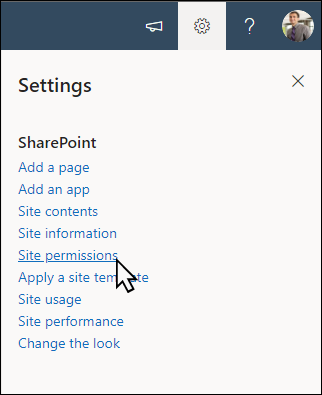
-
Изберете Добавяне на членове и след това изберете Добавяне на членове към група.
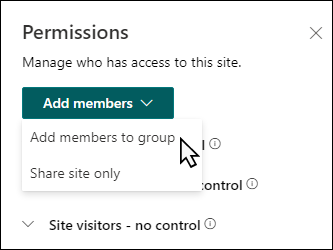
3. Изберете Добавяне на членове , след което въведете имената на всички потребители, на които искате да дадете пълен достъп до съдържанието на екипния сайт, споделените ресурси, като напр. календара на екипа на Outlook, и правата за редактиране на сайта.
4. Изберете Запиши, когато приключите с добавянето на членове и задаването на разрешения.
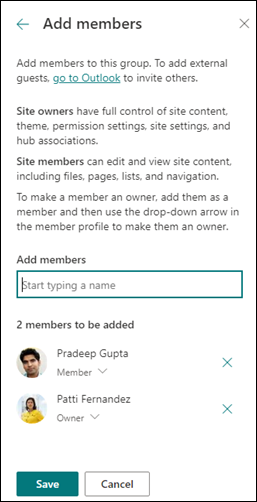
Научете повече за управлението на настройките на екипния сайт, информацията за сайта и разрешенията.
След като създадете и стартирате своя сайт, следващата важна фаза е поддържането на съдържанието на сайта. Уверете се, че имате план да поддържате съдържанието и уеб частите актуализирани.
Ето най-добрите практики за поддръжка на сайта.
-
Планиране на поддръжка на сайта – Установете график за преглед на съдържанието на сайта толкова често, колкото е необходимо, за да сте сигурни, че съдържанието все още е точно и подходящо.
-
Редовно публикувайте новини – споделяйте най-новите съобщения и информация, за да поддържате служителите информирани и ангажирани. Можете да добавяте или премахвате публикация с новини и да показвате на другите хора, които ще публикуват обявления, как могат да използват новините на SharePoint.
-
Проверете връзките и уеб частите – поддържайте връзките и уеб частите актуализирани, за да сте сигурни, че използвате пълната стойност на вашия сайт.
-
Използване на анализи за подобряване на ангажираността – преглед на използването на сайтове с помощта на вградения отчет с данни за използването за получаване на информация за популярно съдържание, посещения на сайтове и др.
-
Периодично преглеждайте настройките на сайта – преглеждайте и актуализирайте настройките, информацията за сайта и разрешенията, ако е необходимо.
Още ресурси за персонализиране
Научете повече за това как да планирате, изграждате и поддържате сайтове на SharePoint.
Вижте още шаблони за сайтове на SharePoint.